Sie können jede beliebige Person einladen, über die Omlet-App auf Ihre intelligente Autodoor zuzugreifen, und ihre Zugriffsberechtigungen bestimmen. Weitere Einzelheiten finden Sie in unserem Artikel Gemeinsame Nutzung von intelligenten Geräten mit Freunden und Familie.
Informationsbank
Beliebte Themen
- Mein Stalllicht wird in der Omlet-App nicht angezeigt
- Was bedeutet "Hühnerstall" in der Omlet-App?
- Der Status Ihres intelligenten Geräts erklärt
- Optimierung der Batterielaufzeit für die intelligente Autodoor
- Die Farbe Ihrer intelligenten Autodoor innerhalb der Omlet-App ändern
- Ihre intelligente Autodoor umbenennen
- Tür öffnet /schließt sich nach Firmware-Update
- Checkliste vor der Benutzung Ihrer Intelligenten Automatische Tür
- Mein Stalllicht wird in der Omlet-App nicht angezeigt
- Intelligente Autodoor meldet "Verkabelungsfehler"
- Intelligente Autodoor meldet in der Omlet-App "Im Ruhezustand, um Strom zu sparen"
- Intelligente Autodoor zeigt "Offline" in der Omlet-App an
- Checkliste vor der Benutzung Ihrer Intelligenten Automatische Tür
- Ihre intelligente Autodoor mit Alexa verknüpfen
- Ihre intelligente Autodoor mit Google Assistant verknüpfen
- Aktualisierung der Firmware bei Nichtverwendung des intelligenten Modus & Batteriebetrieb
- Installation der intelligenten Autodoor an einem nicht von Omlet entworfenen Auslaufgehege
- Befestigung der intelligenten Autodoor an Holz
Häufig gestellte Fragen
Wie kann ich die App herunterladen?
Die Omlet-App ist für Android-Benutzer im Google Play Store und für iOS-Benutzer im App Store erhältlich. Öffnen Sie einfach den entsprechenden App-Store und suchen Sie nach „Omlet“ oder verwenden Sie die folgenden Links: iOS App Store – Google Play
Muss ich meine Zeitzone einstellen?
Die Zeitzone für jedes Gerät wird bei der Einrichtung des Geräts festgelegt. Die Zeitzone ist auf dieselbe Zeitzone eingestellt wie die des Smartphones, das für das Gerät bereitgestellt wird. Sie können die Zeitzone anpassen, indem Sie auf der Gerätekarte auf das Einstellungssymbol tippen und „Lokalisierung“ wählen. Anschließend kann die Zeitzone aus dem Dropdown-Feld ausgewählt werden.
Warum sollte ich ein Omlet Stalllicht installieren?
Es gibt zwei Gründe, warum Sie und Ihre Hühner von einem Stalllicht begeistert sein werden.
Ein Licht im Stall wird die Hühner dazu ermuntern, bei Anbruch der Dunkelheit in den Stall zurückzukehren. Das ist besonders nützlich, wenn ein oder zwei Hühner immer wieder etwas länger draußen bleiben als die anderen.
Ein Stalllicht ist auch nützlich, wenn Sie im Dunkeln nach Ihren Hühnern schauen wollen, z. B. wenn Sie von der Arbeit kommen oder kurz bevor Sie zu Bett gehen. Die Hühner werden sich nicht daran stören, wenn Sie das Licht kurz einschalten und in den Stall spähen.
Ich hätte gerne weitere Informationen zum Stalllicht!
Es gibt zwei wesentliche Gründe, die für das Anbringen eines Stalllichts sprechen. Zum einen werden die Hühner durch die Stallbeleuchtung ermuntert, bei Anbruch der Dunkelheit in den Stall zurückzukehren. Das ist besonders hilfreich, wenn ein oder zwei Hühner gerne länger draußen bleiben als die anderen.
Zum anderen ist eine Stallbeleuchtung nützlich, um im Dunkeln nach den Hühnern zu schauen, z. B. nach der Heimkehr von der Arbeit oder kurz vorm Schlafengehen. Die Hühner werden sich nicht daran stören, wenn Sie das Licht kurz anschalten und in den Stall spähen.
Das Stalllicht verwendet eine LED-Leuchte mit 1,5 Watt, was einer 15-Watt-Glühbirne entspricht.
Kann ich meine Tür auch von unterwegs aus steuern?
Sie können mit der App Ihre Tür von überall aus steuern, wo Ihr Smartphone mit dem Internet verbunden ist, entweder über mobile Daten oder Wi-Fi-Netzwerke. Voraussetzung ist, dass Ihre Tür zu Hause mit Ihrem Wi-Fi-Netzwerk verbunden ist.
Kann ich die Licht- und Zeiteinstellungen gleichzeitig nutzen?
Es kann immer nur eine Einstellung für die automatische Hühnerstalltür von Omlet verwendet werden. Sie können jedoch jederzeit über die App ändern, welche Einstellung Sie verwenden. Um die Einstellungen zu ändern, klicken Sie auf das Symbol „Einstellungen“ neben dem Gerät. Klicken Sie dann auf „Türeinstellungen“. Wählen Sie den für Sie passenden Modus aus und drücken Sie anschließend auf „Speichern“.
Bitte beachten Sie, dass Sie die Einstellung im Laufe des Jahres je nach Tagesablauf Ihrer Hühnerschar und der Anzahl der Tageslichtstunden ändern können.
Kann ich die Autodoor an meinem Eglu Go, Go UP oder Classic anbringen?
Die Autodoor ist leider nicht mit unseren Hühnerställen Eglu Go, Go UP oder Classic kompatibel. Dank des vielseitigen Rahmen- und Türdesigns kann sie jedoch an jede Art von Auslaufgehege angepasst werden.
Kann ich die Tür auch vertikal einbauen?
Nein, der Motor in der Tür ist dafür ausgelegt, die Tür horizontal zu öffnen.
Kann die Omlet Autodoor neben dem Eglu Cube und Eglu Pro auch im Eglu Classic oder Eglu Go Hühnerstall installiert werden?
Die Autodoor ist mit folgenden Hühnerställen kompatibel:
- Eglu Cube Hühnerstall Mk1
- Eglu Cube Hühnerstall Mk2
- Eglu Pro Hühnerstall
Sie ist nicht mit dem Eglu Go, Eglu Go UP oder dem Eglu Classic Hühnerstall kompatibel.
Sie kann zudem in allen hölzernen Hühnerställen installiert werden.
Kann ich für die Stromversorgung ein Solarmodul oder eine andere Stromquelle anschließen?
Nein, wir raten davon ab, ein Solarmodul mit dem intelligenten automatischen Türöffner von Omlet zu verwenden.
Die Autodoor muss wie in der Bedienungsanleitung beschrieben entweder mittels unseres Netzadapters oder durch AA-Batterien betrieben werden. Die AA-Batterien reichen mindestens 2 Monate. Wir können keine Garantie (ausdrücklich oder implizit), Unterstützung oder Beratung anbieten, wenn eine andere Form der Stromversorgung an die Autodoor angeschlossen wird. Es besteht ein hohes Risiko, dass die Autodoor beschädigt wird und das Produkt nicht wie vorgesehen funktioniert.
Wie aktualisiere ich die Firmware für die Omlet Autodoor?
Wenn Ihre Omlet Autodoor eine Wi-Fi-Verbindung hat, sucht sie einmal pro Tag automatisch nach Updates. Um die Tür manuell zu aktualisieren, klicken Sie auf das Symbol für die Geräteeinstellungen, dann auf „Firmware“ und anschließend auf „Firmware Update“.
Wenn Ihre Omlet Autodoor keine Wi-Fi-Verbindung hat, müssen Sie diese einrichten, damit sie Updates empfangen kann.